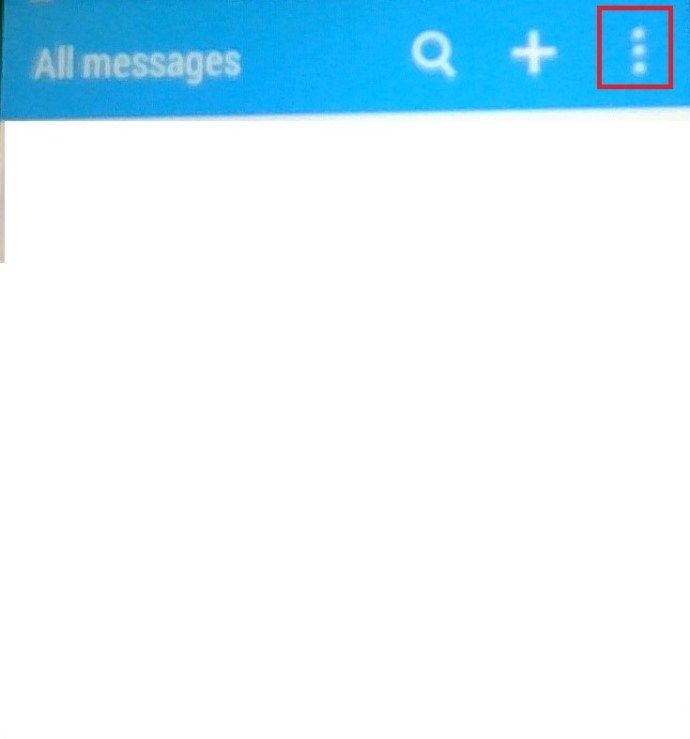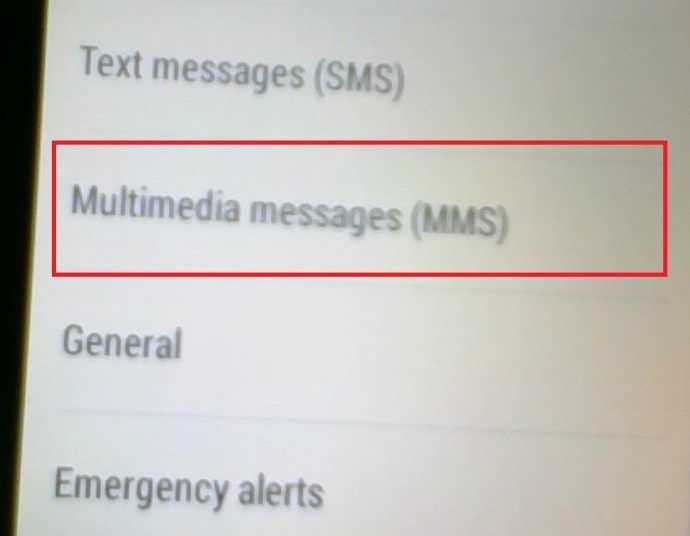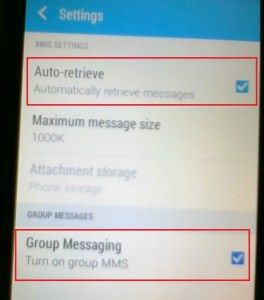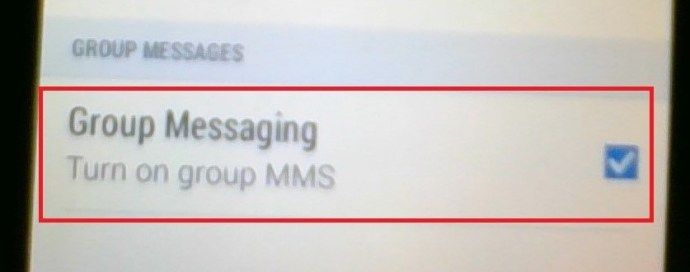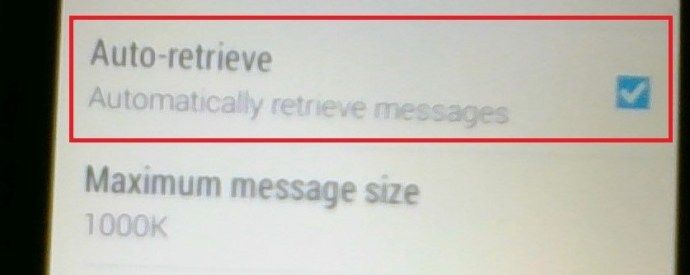Текстовите съобщения са предпочитаният метод за поддържане на връзка от много хора. Бързите, надеждни и прости SMS съобщения придобиха популярност отдавна и все още са широко използван комуникационен формат. Понякога обаче искате да уведомите няколко души за едно и също нещо. Изпращането на едно и също съобщение до приятели / семейство / колеги отново и отново не е най-ефективният начин за движение. За щастие груповите текстове са нещо в съобщенията. Ето как да го направите правилно.

Защо SMS?
Може да се чудите защо искате да изпратите текстово съобщение до група хора, вместо да използвате голямо разнообразие от онлайн приложения за чат, като Messenger, WhatsApp, Viber, Google Hangouts, Skype и др. Е, отговорът тук е също въпрос. Използвате ли някога текстови съобщения за изпращане на отделни съобщения? Да, най-вероятно в някои случаи прибягвате до формата на SMS. Защо? Ако се намирате в район, където WiFi връзка не е налична и използвате мобилни данни, обикновен SMS текст ще ви спести много данни и време при изпращане на съобщението.
Така че, случаите, в които искате да прибегнете до групови текстови съобщения, могат да възникнат и знанието как да ги изпратите може да помогне много да организирате нещата.

Как да проверите дали MMS е включен за вашия телефон
Ако искате да изпратите групов чат, ето как да проверите дали MMS е включен за вашия телефон.
получавайте текстови съобщения на компютър безплатно
- Придвижете се до приложението за съобщения по подразбиране на вашето устройство Android.
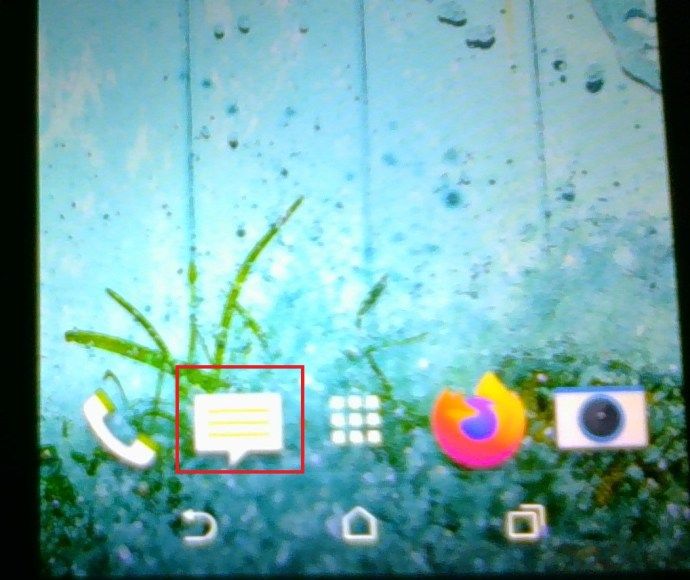
- Сега кликнете върху менюто с три вертикални точки, понякога наричано меню за хамбургер.
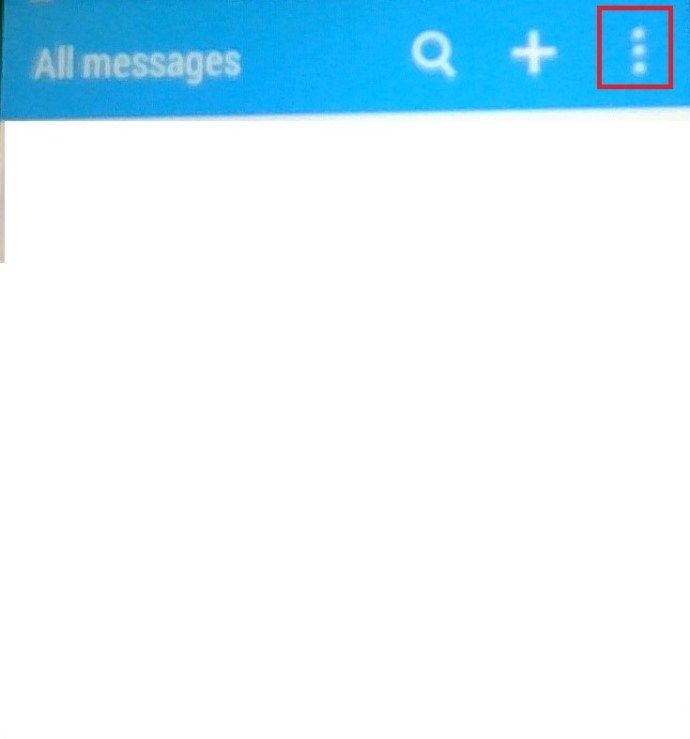
- Сега превъртете надолу и изберете Настройки .

- След това кликнете върху Мултимедийни съобщения (MMS) .
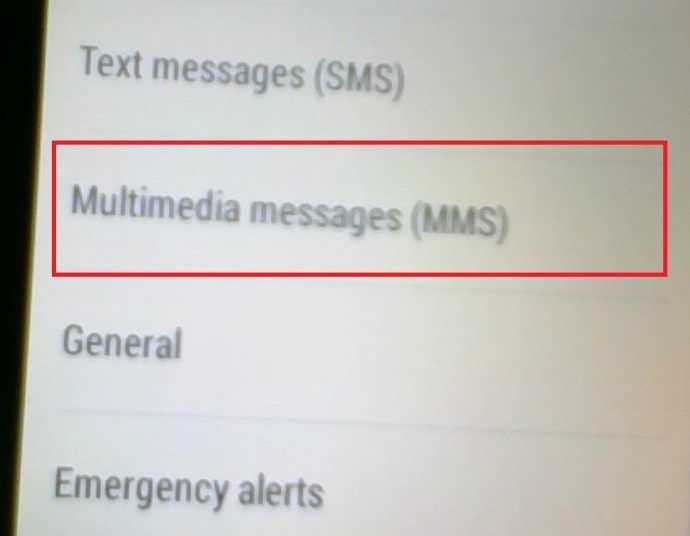
- Гарантира, че Автоматично извличане и Групови съобщения са включени.
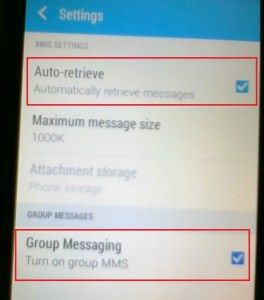
Стъпките за проверка дали MMS е включен за вашия телефон може да се различават от показаните тук. Има много различни GUI за различните използвани операционни системи Android, така че може да се наложи да разгледате менюто за настройки, за да го намерите.
Как да изпратите групов текст на телефони с Android
Е, първо ще стартирате собственото приложение за съобщения на вашия Android телефон.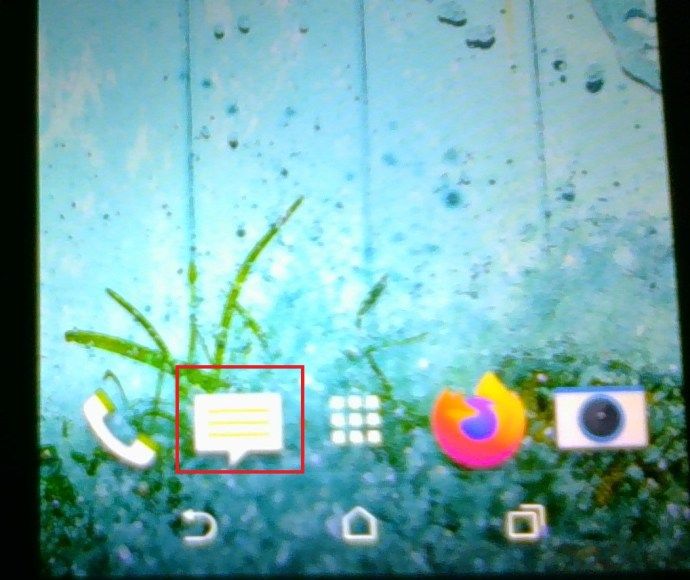
Разбира се, това приложение се доставя с устройството и разчита единствено на вашата мрежа за изпращане и получаване на текстови съобщения. Поради това трябва да се уверите, че имате подходящ достъп до мрежата в момента. Ако лентите на началния екран на телефона ви са пълни, започнете, като създадете ново съобщение.
В частта за избор на контакти на екрана Ново съобщение докоснете иконата за контакт. Това може да варира при различните устройства, тъй като повечето производители измислят свои собствени интерпретации на Android OS.
Сега изберете контактите, които искате да групирате, като докоснете иконите им за контакти. И накрая, просто напишете текстовото съобщение, както бихте направили във всеки друг екземпляр на SMS съобщения и докоснете бутона за изпращане. Това е, успешно сте изпратили групово текстово съобщение до избраните от вас контакти.
Наистина ли е групов чат?
За съжаление, за разлика от случая с iPhone, телефоните с Android не могат наистина да създават групови чатове, когато става въпрос за SMS. iPhones могат да изпращат снимки, видеоклипове, реакции и други неща чрез родното приложение за съобщения, използвайки интернет, благодарение на функцията iMessage. Това, което iMessage също прави, е, че създава групов чат всеки път, когато опитате да изпратите групово съобщение. Това работи подобно на онлайн приложенията за чат. Всеки потребител на iPhone получава всяко текстово съобщение, изпратено в груповия чат.

От друга страна, изпращането на групово съобщение по подразбиране от телефон с Android просто ще изпрати това съобщение на избраните хора поотделно. Всички те ще получат съобщението, но няма да видят на кого още сте го изпратили и вие сте единственият, който ще получи отговорите им. Така че, не, изпращането на групово съобщение не означава стартиране на групов чат на телефони с Android. Новите потребители на Android може да се нуждаят от известно време, за да се адаптират към това.
Може ли Android да прави групови съобщения?
Да, дори без да използвате приложения за онлайн чат на трети страни. Това обаче изисква MMS протокол, което означава, че това е по-скъпа опция.
- За да промените настройките за групов текст на MMS, отворете Настройки .

- След това отидете на Разширено и включете групово MMS опция под Групови съобщения .
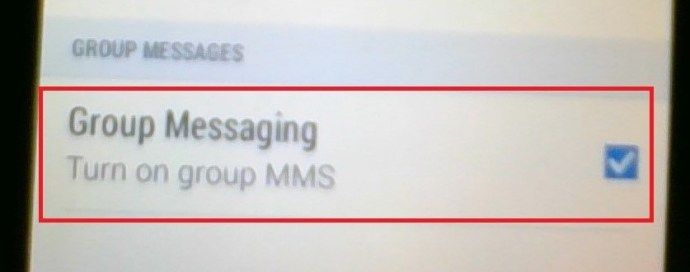
- Сега включете Автоматично изтегляне на MMS опция, това също може да се извика Автоматично извличане .
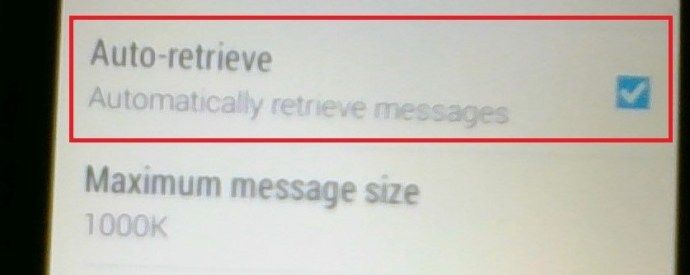
Това означава, че вече можете по същество да създавате групови чатове за вашите приятели / семейство / колеги. Всички в груповия чат ще могат да видят SMS, или по-скоро MMS съобщенията, които се появяват в него. Разбира се, както споменахме, това е по-скъпа опция, тъй като MMS съобщенията струват значително повече от SMS. Независимо от това, имате го, ето как можете да създадете групов чат на телефони с Android.

И така, как ще работи това за други получатели в чата? Е, съвсем просто, независимо дали въпросният човек е потребител на Android или Apple, техните опции за съобщения за този конкретен чат ще преминат към MMS. Това означава, че всеки път, когато изпратят съобщение във въпросния чат, те всъщност ще изпращат MMS вместо SMS.
как да направите списък с желания на амазонка -
Как да оставите текстов групов чат?
Вероятно сте свикнали да можете да оставите чат във Facebook, WhatsApp, Viber, Telegram, Google Hangouts, Skype и други популярни приложения за чат. Е, всъщност не можете да напуснете групов текстов чат, защото наистина не можете да се премахнете от групата. Това, което можете да направите, е да попречите на телефона си да получава известия от въпросната група. Направете това, като въведете въпросните опции на чата и изключите настройките за известяване. Можете също така да изтриете нишката на чата, ако желаете.
Текстово съобщение
Както можете да видите, създаването на групов чат с помощта на приложението за местни съобщения на Android е много възможно. Въпреки че потребителите на iPhone го имат по-добре с тези условия, като просто активирате опцията за групов MMS на вашето устройство с Android, вие също можете да се насладите на групови текстови чатове.
Опитали ли сте да активирате настройката на груповия MMS? Все още ли използвате текстовите групови съобщения? Чувствайте се свободни да разкажете собствената си история. Какво харесваш в него? Какви са недостатъците? Чувствайте се свободни да натиснете този раздел за коментари по-долу.